Hello Historian......
Kali ini kita akan belajaar membuat video kreasi menggunakan sparkool.
Harus diakui, membuat video animasi bukanlah hal yang mudah kalau kita nggak niat dan fokus belajar kesana. Makanya aku dengan latar belakang web programmer pun pasti sangat terbatas dalam hal ini. Ngegambar aja aku ga becus, apalagi bikin video coba..
Suatu kali aku liat di Youtube ada sebuah konsep video yang cukup unik, yaitu video scribing. Video scribing adalah video dengan konsep papan tulis yang menggunakan gambar tangan yang seolah-olah sedang menggambar / menulis. Konsep video scribing / gambaran tangan tersebut biasa digunakan sebagai video promosi, CV, presentasi, dan semacamnya.
Sekilas melihat video scribing itu, aku berpikir kalau video model beginian paling cuma bisa dibuat sama tangan-tangan ahli (dan pada kenyataannya emang bener sih). Tapi untungnya zaman makin canggih, sehingga selalu ada aja software yang dibuat untuk orang-orang awam bisa ikut berkreasi. Nah, software kali ini yang akan saya review Sparkol VideoScribe juga merupakan salah satu software yang membantu kita membuat video scribing dengan sangat mudah!
Download File dan Instalasi
Pertama-tama, softwarenya bisa kita download di website resminya http://videoscribe.co . Untuk menggunakan software ini, kita diharuskan membuat akun dulu. Tenang aja, bikin akunnya gratis kok.. Iya, bikin akunnya aja yang gratis..
Videoscribe ini sifatnya trialware. Kita punya waktu 7 hari untuk mencoba aplikasi ini dengan gratis. 7 hari trial pun kita cuma bisa bikin scribe dan ngupload aja, tapi video hasil jerih lelah kita nggak bisa disimpen dengan format video umum. Selebihnya kita harus bayar.. Nggak mahal-mahal banget kok.. Cuma €20 per bulan. Kalau mau bayar sekali seumur hidup juga disediain dengan harga cuma €480 aja (kata google sih sekitar 7 juta rupiah).
Cara nginstall aplikasinya pun juga nggak ribet-ribet banget.. Next, next, next, next, next, selesai. Setiap kita ingin menggunakan aplikasi ini, kita diharuskan login dengan username dan password yang sudah terdaftar dulu seperti ini.
Tampilan dan Cara Pakai VideoScribe
Tampilan setelah kita login ke halaman awalnya adalah seperti dibawah ini.. Cukup simpel, dan bersih kan ya..


Untuk membuat video scribe baru, klik kotak dengan tombol + dulu, setelah itu akan dibawa masuk ke halaman dibawah ini.

Satu hal yang saya rasa cukup membingungkan adalah nggak ada kotak dialog yang membantu pengguna mengetahui makna icon yang diarahkan kursor. Biasanya kalau kita suka mengarahkan kursor ke suatu obyek di aplikasi pada umumnya kan suka muncul kotak dialog yang menjelaskan makna obyek yang kita arahin tuh, nah di software ini nggak ada sama sekali.. Jadi ya main feeling aja gitu.. :D
Untuk menggunakan aplikasi ini, seenggaknya ada 2 obyek yang akan kita mainkan. Obyek gambar, dan obyek teks, dan animasi selebihnya udah otomatis.
Untuk obyek gambar, Videoscribe menyediakan gambar librarynya sendiri yang tinggal kita cari berdasarkan kata kunci. Cuma untuk gambarnya sendiri sih rata-rata gambar standar lah ya.. Namanya juga gambar-gambar gratisan..

Tapi nggak cuma sebatas itu, kita juga tetap bisa memasukkan gambar kita sendiri kalau ada. Format file gambar yang didukung adalah SVG, JPG, dan PNG, tapi yang paling disarankan adalah format vector SVG untuk hasil yang lebih maksimal. Untuk format teks, Videoscribe mengikuti library font yang sudah ada di komputer kita, sehingga kalau kita punya font-font unik ya pasti bisa dipakai.
Memasukkan gambar dan teks itu nggak susah kok.. Tinggal kita pilih, terus diatur mau ditaruh dimana. Setelah itu, kita bisa mengatur timing durasi animasi gambaran tangannya hanya dengan menentukan durasinya dalam satuan detik di obyek yang diinginkan.

Kalau mau lebih advance lagi, kita bisa atur dengan mengklik tombol Option disamping obyek yang kita ingin atur. Disana kita bisa mengatur durasi lebih detail lagi, mode animasi gambar atau gerakan tangan, model warna gambar, dan sebagainya. Kalau sudah fix, tinggal klik tombol Play di bagian paling atas kanan, langsung keliatan deh hasilnya.. Seolah-olah profesional gitu ya..

Ini contoh video scribing yang saya iseng-iseng buat..
Fitur yang disediakan sebenarnya cukup lengkap. Videoscribe juga menyediakan fitur framing (mengatur sudut pandang animasi), mengisi backsound, rekaman microfon, dan semacamnya. Cuma sayangnya seperti yang saya bilang sebelumnya, karena di masing-masing icon nggak ada kotak dialog yang membantu, jadi kita harus cukup sering nyoba-nyoba aja..
Kesimpulan
Sparkol VideoScribe adalah software editor video yang patut diperhitungkan. Sekalipun biayanya sangat mahal, kelihatannya sih ini nggak menjadi sebuah masalah yang besar untuk orang Indonesia yang terkenal ……… ah, sudahlah.. By the way,, sori banget aku nggak bisa nyediain link downloadnya, berhubung sumber tempat aku download sebelumnya udah nggak ketemu.. Tapi nggak usah sedih, kita punya kenalan mesin canggih yang bisa menemukan apapun, termasuk software b*j*k*n.. Yauda deh,, sekian review dari saya~ :D
Harus diakui, membuat video animasi bukanlah hal yang mudah kalau kita nggak niat dan fokus belajar kesana. Makanya aku dengan latar belakang web programmer pun pasti sangat terbatas dalam hal ini. Ngegambar aja aku ga becus, apalagi bikin video coba..
Suatu kali aku liat di Youtube ada sebuah konsep video yang cukup unik, yaitu video scribing. Video scribing adalah video dengan konsep papan tulis yang menggunakan gambar tangan yang seolah-olah sedang menggambar / menulis. Konsep video scribing / gambaran tangan tersebut biasa digunakan sebagai video promosi, CV, presentasi, dan semacamnya.
Sekilas melihat video scribing itu, aku berpikir kalau video model beginian paling cuma bisa dibuat sama tangan-tangan ahli (dan pada kenyataannya emang bener sih). Tapi untungnya zaman makin canggih, sehingga selalu ada aja software yang dibuat untuk orang-orang awam bisa ikut berkreasi. Nah, software kali ini yang akan saya review Sparkol VideoScribe juga merupakan salah satu software yang membantu kita membuat video scribing dengan sangat mudah!
Download File dan Instalasi
Pertama-tama, softwarenya bisa kita download di website resminya http://videoscribe.co . Untuk menggunakan software ini, kita diharuskan membuat akun dulu. Tenang aja, bikin akunnya gratis kok.. Iya, bikin akunnya aja yang gratis..
Videoscribe ini sifatnya trialware. Kita punya waktu 7 hari untuk mencoba aplikasi ini dengan gratis. 7 hari trial pun kita cuma bisa bikin scribe dan ngupload aja, tapi video hasil jerih lelah kita nggak bisa disimpen dengan format video umum. Selebihnya kita harus bayar.. Nggak mahal-mahal banget kok.. Cuma €20 per bulan. Kalau mau bayar sekali seumur hidup juga disediain dengan harga cuma €480 aja (kata google sih sekitar 7 juta rupiah).
Cara nginstall aplikasinya pun juga nggak ribet-ribet banget.. Next, next, next, next, next, selesai. Setiap kita ingin menggunakan aplikasi ini, kita diharuskan login dengan username dan password yang sudah terdaftar dulu seperti ini.
Tampilan dan Cara Pakai VideoScribe
Tampilan setelah kita login ke halaman awalnya adalah seperti dibawah ini.. Cukup simpel, dan bersih kan ya..


Untuk membuat video scribe baru, klik kotak dengan tombol + dulu, setelah itu akan dibawa masuk ke halaman dibawah ini.

Satu hal yang saya rasa cukup membingungkan adalah nggak ada kotak dialog yang membantu pengguna mengetahui makna icon yang diarahkan kursor. Biasanya kalau kita suka mengarahkan kursor ke suatu obyek di aplikasi pada umumnya kan suka muncul kotak dialog yang menjelaskan makna obyek yang kita arahin tuh, nah di software ini nggak ada sama sekali.. Jadi ya main feeling aja gitu.. :D
Untuk menggunakan aplikasi ini, seenggaknya ada 2 obyek yang akan kita mainkan. Obyek gambar, dan obyek teks, dan animasi selebihnya udah otomatis.
Untuk obyek gambar, Videoscribe menyediakan gambar librarynya sendiri yang tinggal kita cari berdasarkan kata kunci. Cuma untuk gambarnya sendiri sih rata-rata gambar standar lah ya.. Namanya juga gambar-gambar gratisan..

Tapi nggak cuma sebatas itu, kita juga tetap bisa memasukkan gambar kita sendiri kalau ada. Format file gambar yang didukung adalah SVG, JPG, dan PNG, tapi yang paling disarankan adalah format vector SVG untuk hasil yang lebih maksimal. Untuk format teks, Videoscribe mengikuti library font yang sudah ada di komputer kita, sehingga kalau kita punya font-font unik ya pasti bisa dipakai.
Memasukkan gambar dan teks itu nggak susah kok.. Tinggal kita pilih, terus diatur mau ditaruh dimana. Setelah itu, kita bisa mengatur timing durasi animasi gambaran tangannya hanya dengan menentukan durasinya dalam satuan detik di obyek yang diinginkan.

Kalau mau lebih advance lagi, kita bisa atur dengan mengklik tombol Option disamping obyek yang kita ingin atur. Disana kita bisa mengatur durasi lebih detail lagi, mode animasi gambar atau gerakan tangan, model warna gambar, dan sebagainya. Kalau sudah fix, tinggal klik tombol Play di bagian paling atas kanan, langsung keliatan deh hasilnya.. Seolah-olah profesional gitu ya..

Ini contoh video scribing yang saya iseng-iseng buat..
Fitur yang disediakan sebenarnya cukup lengkap. Videoscribe juga menyediakan fitur framing (mengatur sudut pandang animasi), mengisi backsound, rekaman microfon, dan semacamnya. Cuma sayangnya seperti yang saya bilang sebelumnya, karena di masing-masing icon nggak ada kotak dialog yang membantu, jadi kita harus cukup sering nyoba-nyoba aja..
Kesimpulan
Sparkol VideoScribe adalah software editor video yang patut diperhitungkan. Sekalipun biayanya sangat mahal, kelihatannya sih ini nggak menjadi sebuah masalah yang besar untuk orang Indonesia yang terkenal ……… ah, sudahlah.. By the way,, sori banget aku nggak bisa nyediain link downloadnya, berhubung sumber tempat aku download sebelumnya udah nggak ketemu.. Tapi nggak usah sedih, kita punya kenalan mesin canggih yang bisa menemukan apapun, termasuk software b*j*k*n.. Yauda deh,, sekian review dari saya~ :D

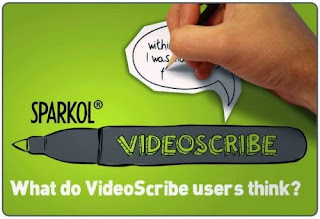
Tidak ada komentar:
Posting Komentar
Silahkan tinggalkan komentar anda tentang tulisan ini.....